IDEA 集成 Docker 插件实现一键远程部署 SpringBoot 应用,无需三方依赖,开源微服务全栈项目有来商城云环境的部署方式
一. 前言
最近有些童鞋对开源微服务商城项目 youlai-mall 如何部署到线上环境以及项目中 的Dockerfile 文件有疑问,所以写了这篇文章做个答疑以及演示完整的微服务项目发布到线上的流程,当然除此之外也为后续的项目更新计划做一些基础工作。
其实之前是写了 关于 IDEA 整合Docker插件和 docker-maven-plugin 依赖构建镜像实现一键部署 SpringBoot 应用。
但是上篇文章的“ 一键部署”是有些夸大的,实践过的童鞋应该清楚,在 IDEA 集成 Docker 和项目添加 docker-maven-plugin 依赖基础上,部署SpringBoot 应用还需要经过 镜像构建 → 容器配置 → 手动启动容器 这些步骤,所以离一键部署相差甚远。
本篇提供的方案中 IDEA 只需安装 Docker 插件,项目不用添加 docker-maven-plugin 和dockerfile-maven-plugin 依赖,且在完成首次的相关配置之后,后续只需点击一下 IDEA 的 Run 按钮 ️就可以将应用部署远程服务器并且启动,让部署线上应用就是随手点一下的事情。
二. Docker 配置
IDEA 需要连接 Docker 服务器来完成推送镜像和一些交互,需要 Docker 开启远程监听,如果是专网还好,但是公网下开启监听时一定要启用 TLS 协议进行安全加密传输,否则被黑基本上是早晚的事情。
下面是轻身经历得到的教训总结,有想找点乐子的童鞋可以看一下:
1. Docker 开启远程访问
访问 Docker 配置文件 docker.service
vim /usr/lib/systemd/system/docker.service
在 ExecStart=/usr/bin/dockerd 追加 -H tcp://0.0.0.0:2375 -H unix://var/run/docker.sock
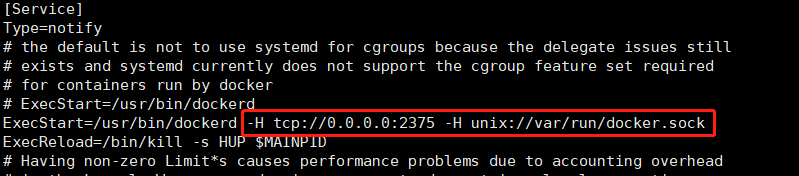
重启 Docker 让配置生效
systemctl daemon-reload
systemctl restart docker
查看 Docker 远程访问服务是否开启
# 查看服务端口监听是否开启
lsof -i:2375
# CURL测试是否生效
curl http://127.0.0.1:2375/info
2. Docker 启用 TLS
传输层安全性协议(英语:Transport Layer Security,缩写作TLS),及其前身安全套接层(Secure Sockets Layer,缩写作SSL)是一种安全协议,目的是为互联网通信提供安全及数据完整性保障。
设置主机名
输入命令
hostname查看服务器主机名,如果存在则忽略,没有则需设置主机名vim /etc/hostname

修改配置之后重启生效
TLS 证书生成
创建 TLS 证书存放目录
mkdir -p /etc/docker/cert
创建 TLS 证书生成脚本
vim /etc/docker/create_tls_cert.sh
添加内容
#!/bin/bash
set -e
if [ -z $1 ];then
echo "请输入 Docker 服务器主机名"
exit 0
fi
HOST=$1
# 生成证书的目录 /etc/docker/cert
cd /etc/docker/cert
openssl genrsa -aes256 -out ca-key.pem 4096
openssl req -new -x509 -days 365 -key ca-key.pem -sha256 -out ca.pem
openssl genrsa -out server-key.pem 4096
openssl req -subj "/CN=$HOST" -sha256 -new -key server-key.pem -out server.csr
# 配置白名单,推荐配置0.0.0.0,允许所有IP连接但只有证书才可以连接成功
echo subjectAltName = DNS:$HOST,IP:0.0.0.0 > extfile.cnf
openssl x509 -req -days 365 -sha256 -in server.csr -CA ca.pem -CAkey ca-key.pem -CAcreateserial -out server-cert.pem -extfile extfile.cnf
openssl genrsa -out key.pem 4096
openssl req -subj '/CN=client' -new -key key.pem -out client.csr
echo extendedKeyUsage = clientAuth > extfile.cnf
openssl x509 -req -days 365 -sha256 -in client.csr -CA ca.pem -CAkey ca-key.pem -CAcreateserial -out cert.pem -extfile extfile.cnf
rm -v client.csr server.csr
chmod -v 0400 ca-key.pem key.pem server-key.pem
chmod -v 0444 ca.pem server-cert.pem cert.pem
执行
create_tls_cert.sh证书生成脚本# f.youlai.tech 为 Docker 服务器主机名
sh /etc/docker/create_tls_cert.sh f.youlai.tech
.png)
红色框部分需要设置证书密码,可以为了方便,填写一致的就行。
进入目录 /etc/docker/cert 把本地需要的3个证书文件 ca.pem 、cert.pem、key.pem 下载到本地文件夹下 , 我的文件夹是
D:\项目资料\Docker证书\f.youlai.tech
配置 Docker 启用 TLS监听
访问 Docker 配置文件 docker.service
vim /usr/lib/systemd/system/docker.service
在 ExecStart=/usr/bin/dockerd 修改和追加内容如下
ExecStart=/usr/bin/dockerd \
--tlsverify --tlscacert=/etc/docker/cert/ca.pem \
--tlscert=/etc/docker/cert/server-cert.pem \
--tlskey=/etc/docker/cert/server-key.pem \
-H tcp://0.0.0.0:2376 -H unix://var/run/docker.sock

重载配置和重启 Docker 生效
systemctl daemon-reload
systemctl restart docker
查看监听是否开启
lsof -i:2376

三. IDEA 配置
1. 安装 Docker 插件

安装后重启 IDEA 让插件生效
2. Docker 服务器连接配置
打开 File → Setting → Build,Execution,Deployment → Docker → +

- Engine API URL : Docker 服务器远程监听地址
- Certificates folder : 上文下载 Docker 的证书的文件件
四. SpringBoot 应用部署
1. Dockerfile 文件
在项目根目录添加 Dockerfile 文件

完整内容如下:
# 基础镜像
FROM openjdk:8-jre
# 维护者信息
MAINTAINER youlai <youlaitech@163.com>
# 设置容器时区为当前时区
RUN /bin/cp /usr/share/zoneinfo/Asia/Shanghai /etc/localtime \&& echo 'Asia/Shanghai' >/etc/timezone
# /tmp 目录作为容器数据卷目录,SpringBoot内嵌Tomcat容器默认使用/tmp作为工作目录,任何向 /tmp 中写入的信息不会记录进容器存储层
# 在宿主机的/var/lib/docker目录下创建一个临时文件并把它链接到容器中的/tmp目录
VOLUME /tmp
# 复制主机文件至镜像内,复制的目录需放置在 Dockerfile 文件同级目录下
ADD target/admin-boot.jar app.jar
# 容器启动执行命令
ENTRYPOINT ["java", "-Xmx128m", "-Djava.security.egd=file:/dev/./urandom", "-jar", "/app.jar"]
# 声明容器提供服务端口
EXPOSE 8800
2. pom.xml文件
添加 spring-boot-maven-plugin 依赖为SpringBoot 应用打包,指定 finalName 不带版本号,这样打包出的 jar 包名称就没有版本号。
<build>
<finalName>${project.artifactId}</finalName>
<plugins>
<plugin>
<groupId>org.springframework.boot</groupId>
<artifactId>spring-boot-maven-plugin</artifactId>
</plugin>
</plugins>
</build>
3. Run/Debug Configurations 配置
Run/Debug Configurations 运行/调试 配置


添加 Maven Goal

Command line 输入 clean package -U -DskipTests

点击 OK 保存配置,至此,已完成所有的配置,接下来就是一键部署。
4. SpringBoot应用一键构建部署
工具栏 Run/Debug 选择上文的 Docker配置

点击 ️开始执行

稍等一会儿,就可以看到启动的容器

Nacos 注册中心可以看到youlai-admin服务在线

五. 总结
本篇通过 IDEA 集成 Docker 插件和通过 Dockerfile的方式一键完成 SpringBoot应用的打包 → 构建镜像 → 容器创建和启动 的整套应用部署的流程,没有第三方 maven 依赖,可以说非常的简单便捷,再不会对频繁的应用部署而感到头疼。当然写这篇文章的目的除了解释开源微服务商城 youlai-mall 项目中的 Dockerfile 作用和有来商城微服务是如何部署到线上之外,还有就是为后续的 ELK + Filebeat实现日志收集和线上环境远程调试等等做好基础工作,具体的在后续文章说明。
附录:
1. 开源项目
| 项目名称 | 码云(Gitee) | Github |
|---|---|---|
| 微服务后台 | youlai-mall | youlai-mall |
| 系统管理前端 | youlai-mall-admin | youlai-mall-admin |
| 微信小程序 | youlai-mall-weapp | youlai-mall-weapp |
2. 联系信息
微信交流群只能通过邀请方式进入,如果项目中遇到什么问题或者想进入交流群学习的朋友请添加开发人员后由其拉进群,备注“有来”即可。
| 【有来小店】微信小程序体验码 | 进群加我,我发邀请连接,备注“有来”即可 |
|---|---|
 |
 |
IDEA 集成 Docker 插件实现一键远程部署 SpringBoot 应用,无需三方依赖,开源微服务全栈项目有来商城云环境的部署方式的更多相关文章
- Docker实战 | 第二篇:IDEA集成Docker插件实现一键自动打包部署微服务项目,一劳永逸的技术手段值得一试
一. 前言 大家在自己玩微服务项目的时候,动辄十几个服务,每次修改逐一部署繁琐不说也会浪费越来越多时间,所以本篇整理通过一次性配置实现一键部署微服务,实现真正所谓的一劳永逸. 二. 配置服务器 1. ...
- IDEA集成Docker插件后出现日志乱码的解决办法
修改IDEA的vmoptions文件 找到IDEA安装目录的bin目录,在idea.exe.vmoptions和idea64.exe.vmoptions文件中追加以下内容: -Dfile.encodi ...
- docker微服务部署之:三,搭建Zuul微服务项目
docker微服务部署之:二.搭建文章微服务项目 一.新增demo_eureka模块,并编写代码 右键demo_parent->new->Module->Maven,选择Module ...
- docker微服务部署之:二、搭建文章微服务项目
docker微服务部署之:一,搭建Eureka微服务项目 一.新增demo_article模块,并编写代码 右键demo_parent->new->Module->Maven,选择M ...
- docker微服务部署之:一,搭建Eureka微服务项目
先说明一下docker需要搭建的微服务的基本情况: 项目情况:一个demo_parent项目,下面三个子模块:demo_eureka(eureka服务).demo_article(文章服务).demo ...
- vue3+node全栈项目部署到云服务器
一.前言 最近在B站学习了一下全栈开发,使用到的技术栈是Vue+Element+Express+MongoDB,为了让自己学的第一个全栈项目落地,于是想着把该项目部署到阿里云服务器.经过网上一番搜索和 ...
- docker微服务部署之:七、Rancher进行微服务扩容和缩容
docker微服务部署之:六.Rancher管理部署微服务 Rancher有两个特色用起来很方便,那就是扩容和缩容. 一.扩容前的准备工作 为了能直观的查看效果,需要修改下demo_article项目 ...
- Spring Boot微服务电商项目开发实战 --- 多环境部署配置、端口号统一配置及Dubbo提供者消费者实现
昨天已经搭建好了SpringBoot基于Maven的基础父子级项目,今天开始进入项目分模块及分布式实现.首先我们基于昨天的项目,在父级工程下建lyn-sys,lyn-customer,lyn-good ...
- SpringBoot微服务电商项目开发实战 --- 模块版本号统一管理及Redis集成实现
上一篇文章总结了基于SpringBoot实现分布式微服务下的统一配置.分环境部署配置.以及服务端模块的分离(每一个提供者就是一个独立的微服务).微服务落地.Dubbo整合及提供者.消费者的配置实现.本 ...
随机推荐
- Spring Boot自动配置原理与实践(二)
前言 在之前的博文(Spring Boot自动配置原理与实践(一))中,已经介绍了Spring boot的自动配置的相关原理与概念,本篇主要是对自动配置的实践,即自定义Starter,对原理与概念加深 ...
- Sqli-Labs less11-12
less-11 11关以后已经和前几关不同.页面由get方式变成了类似form表单的post方式的登陆界面,我们不能直接看到数据,所以要用到burp抓包. 抓包方式前面已经说过,这里直接使用,我们先输 ...
- NOIP 模拟 9 数颜色
题解 一道裸的数据结构题 正解是排序 \(+\) 二分,但是这怎么能有动态开点线段树好写呢? 于是我就打了暴力,骗了五十分. 对于每种颜色,我们在下标上开一颗线段树,对于交换若颜色相同则跳过,否则直接 ...
- 使用msp432搭建的平衡小车(一)
1.前言 笔者是一名大二学生曾经荒废一年学业,现在不断学习,所以有任何问题都希望讨论提出,你们的支持就是我的动力. 关于硬件搭建的步骤,笔者就不提网上方案太多了,笔者使用编码器电机,驱动采用tb661 ...
- Docker创建seafile搭建私有云
docker-compose.yml version: '2.0' services: db: image: mariadb:10.1 container_name: seafile-mysql en ...
- C#中的几种锁:用户模式锁、内核模式锁、动态计数、监视锁
参考网址: https://blog.csdn.net/weixin_43989331/article/details/105356008 C#中的几种锁:用户模式锁.内核模式锁.动态计数.监视锁介绍 ...
- 关于servlet中要写初始化逻辑应该重载有参还是无参的init
关于开发者在写初始化逻辑的时候,应该选用的哪个init方法@author mzy 在查看servlet的源码的时候,因为servlet是一个接口使用较麻烦: 所以我们使用它的实现类:GenericSe ...
- C# - 习题01_写出程序的输出结果a.Fun2(b)、b.Fun2(a)
时间:2017-08-23 整理:byzqy 题目:请写出下列程式的结果: 文件:A.cs 1 using System; 2 3 namespace InterView 4 { 5 public c ...
- 第一次实战:XX漫画的XSS盲打
第一次实战:XX漫画的XSS盲打 XSS盲打 盲打是一种惯称的说法,就是不知道有没有XSS漏洞存在的情况下,不顾一切的输入XSS代码在留言啊投诉窗口啊之类的地方,尽可能多的尝试XSS的语句,就叫盲打. ...
- volatile的基本原理
volatile这个关键字可能很多朋友都听说过,或许也都用过.在Java 5之前,它是一个备受争议的关键字,因为在程序中使用它往往会导致出人意料的结果.在Java 5之后,volatile关键字才得以 ...
